一、SonarQube介绍
SonarQube 是一个开源的代码质量分析平台,便于管理代码的质量,可检查出项目代码的漏洞和潜在的逻辑问题。同时,它提供了丰富的插件,支持多种语言的检测,如 Java、Python、Groovy、C、C++等几十种编程语言的检测。它主要的核心价值体现在如下几个方面:
- 检查代码是否遵循编程标准:如命名规范,编写的规范等。
- 检查设计存在的潜在缺陷:SonarQube 通过插件 Findbugs、Checkstyle 等工具检测代码存在的缺陷。
- 检测代码的重复代码量:SonarQube 可以展示项目中存在大量复制粘贴的代码。
- 检测代码中注释的程度:源码注释过多或者太少都不好,影响程序的可读可理解性。
- 检测代码中包、类之间的关系:分析类之间的关系是否合理,复杂度情况。
SonarQube 平台是由 4 个部分组成:
- SonarQube Server
- SonarQube Database
- SonarQube Plugins
- SonarQube Scanner
二、SonarQube工作流程
SonarQube 在进行代码质量管理时,会从下图所示的七个纬度来分析项目的质量。
SonarQube 需要数据库的支持,用于存储检测项目后的分析数据,同时为了实现可持续监测,还需要持续集成工具(如Jenkins)的支持,在构建版本前,通过Jenkins+Sonar 插件执行项目分析指令,最终的结果会通过SonarQube 服务器的Web 页面展示。下图是使用SonarQube做代码持续审查的流程图:
开发人员把代码push到SCM(如gitlab)【上图第2步】,jenkins构建定义好的job,然后通过jenkins 插件(sonar scanner)分析源码【上图第3步】,jenkins把分析报告发到sonarqube server【上图第4步】。
三、SonarQube配置
SonarQube安装已在前文部署完毕,这里不再一一阐述,安装方法可参考:SonarQube安装
1)关闭SCM
关闭禁用SCM传感器配置,这一步操作完毕,Jenkins才能真正使用SonarQube Server服务器,否则,否则质量分析时会出错
配置 -->> SCM
四、Jenkins配置
1、Jenkins安装插件
安装 SonarQube Plugin插件,系统管理》插件管理—>可选插件—>SonarQube Plugin和SonarQube Scanner for Jenkins安装即可。
系统管理 -->> 系统配置,配置SonarQube
2、安装SonarQube Scanner
系统管理 -->> 全局工具配置,这里选择自动安装,安装后将安装的地址添到Scanner
3、添加项目构建测试
# 我这里已经提前添加好项目了,只需添加以下操作即可
构建配置如下
Analysis properties参数:
sonar.projectKey=Test
sonar.projectName=Test
sonar.projectVersion=1.0
sonar.language=java
sonar.dynamicAnalysis=false
sonar.sourceEncoding=UTF-8
sonar.sources=$WORKSPACE
sonar.java.binaries=$WORKSPACE
4、查看构建后结果
构建结果:Success
SonarQube结果可按下图操作查看
至此,Jenkins+SonarQube部署完毕。
5、配置SonarQube用户验证
# 默认是未开启登录验证,任何人知道SonarQube地址都可以查看所有项目,这样显然是不安全的
开启用户验证
配置 -->> 配置 -->> 权限,开启Force user authentication
# 开启后,点击保存即可。
6、生成token
配置 -->> 权限 -->> 用户 -->> 令牌,创建自己的令牌
填写令牌名称后,点击生成按钮
记住Token:f081fadd2cbfe686517c6ff2571c34766208cbe6,下面操作需要使用
7、再次构建项目
提示报错了
提示没有授权。分析这个项目需要验证。
8、配置Token
编辑sonar-scanner.properties,添加以下参数
[root@localhost ~]# vim /root/.jenkins/tools/hudson.plugins.sonar.SonarRunnerInstallation/Scanner/conf/sonar-scanner.properties
添加刚才创建的Token
sonar.login=f081fadd2cbfe686517c6ff2571c34766208cbe6
添加完毕后,保存即可
9、再次创建项目
构建结果:Success
# 因为刚刚开启了用户验证,现在点击SonarQube就需要登录才能查看了
至此,Jenkins+SonarQube配置完毕。
若文章图片、下载链接等信息出错,请在评论区留言反馈,博主将第一时间更新!如本文“对您有用”,欢迎随意打赏,谢谢!




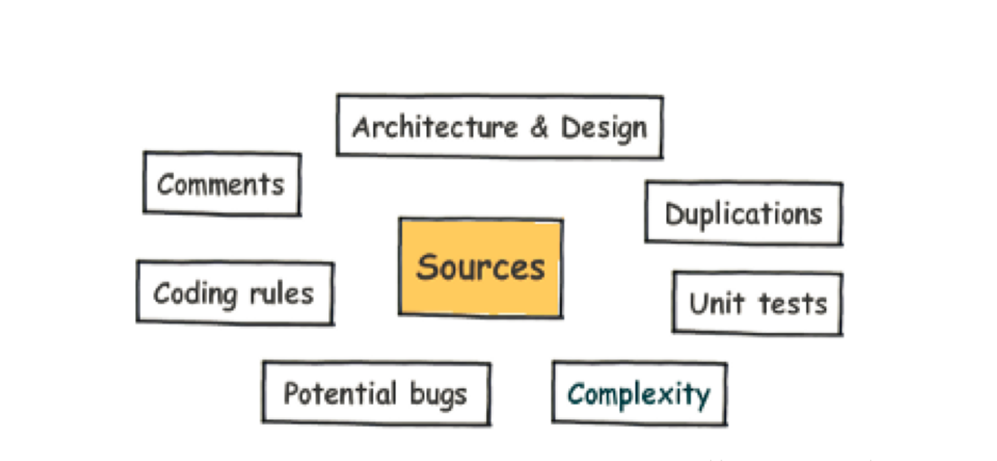
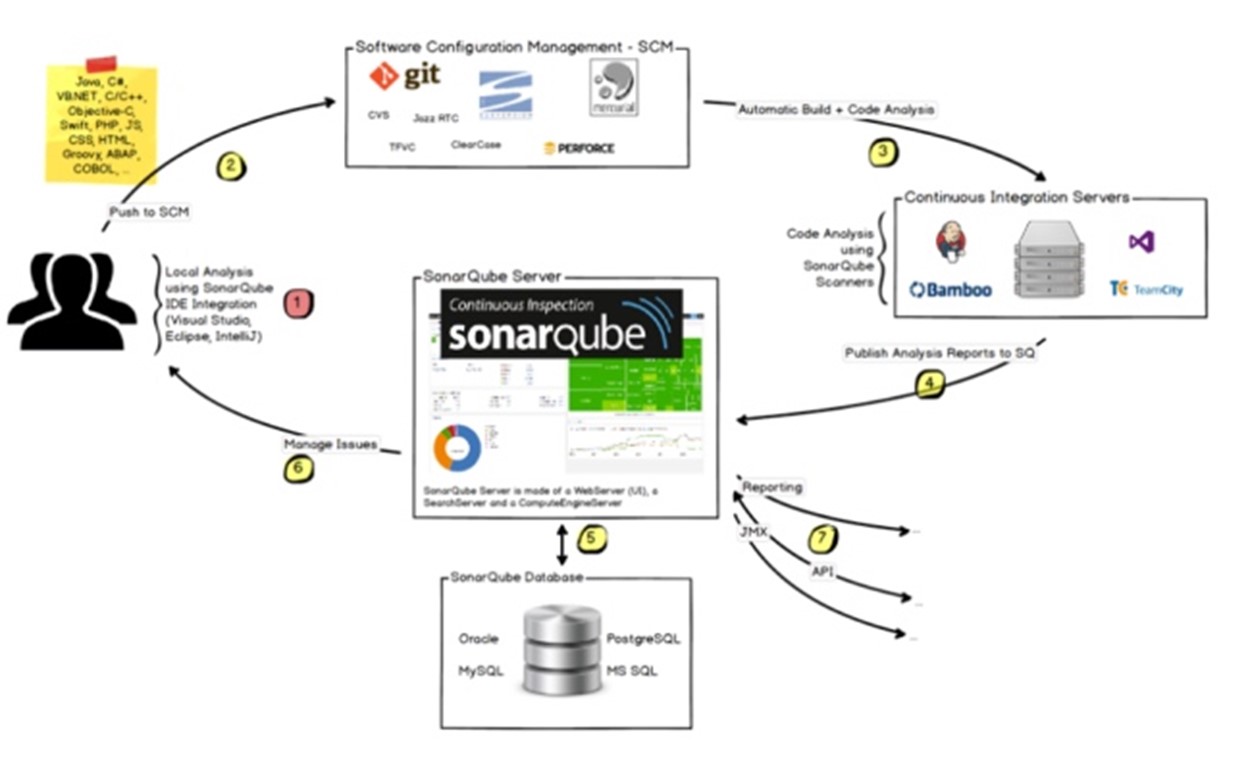
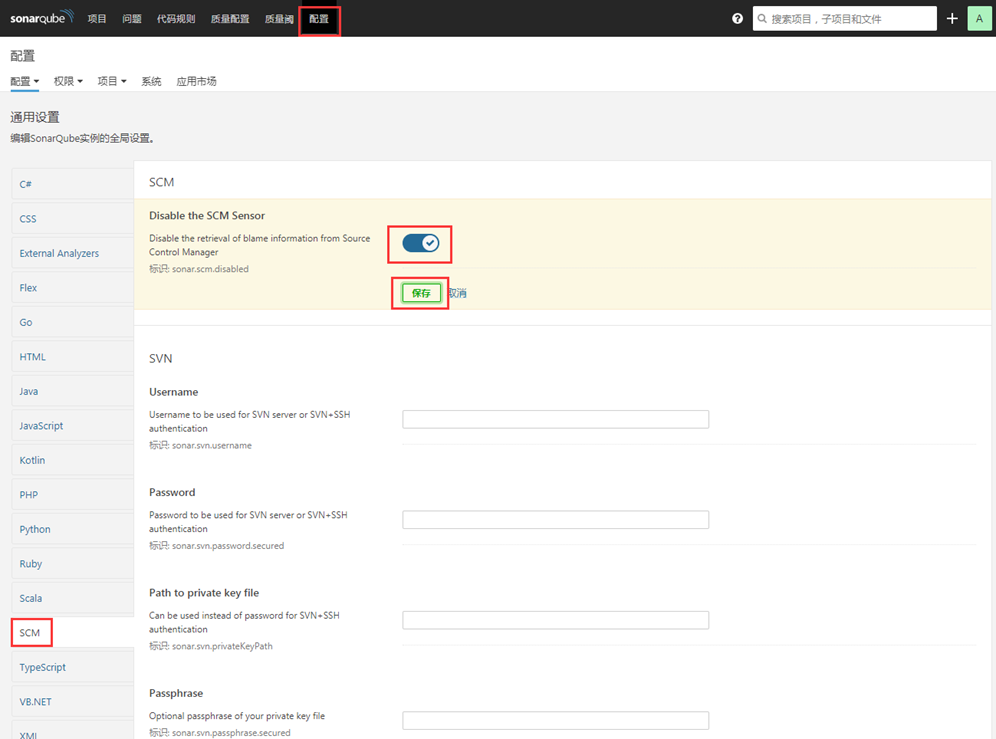
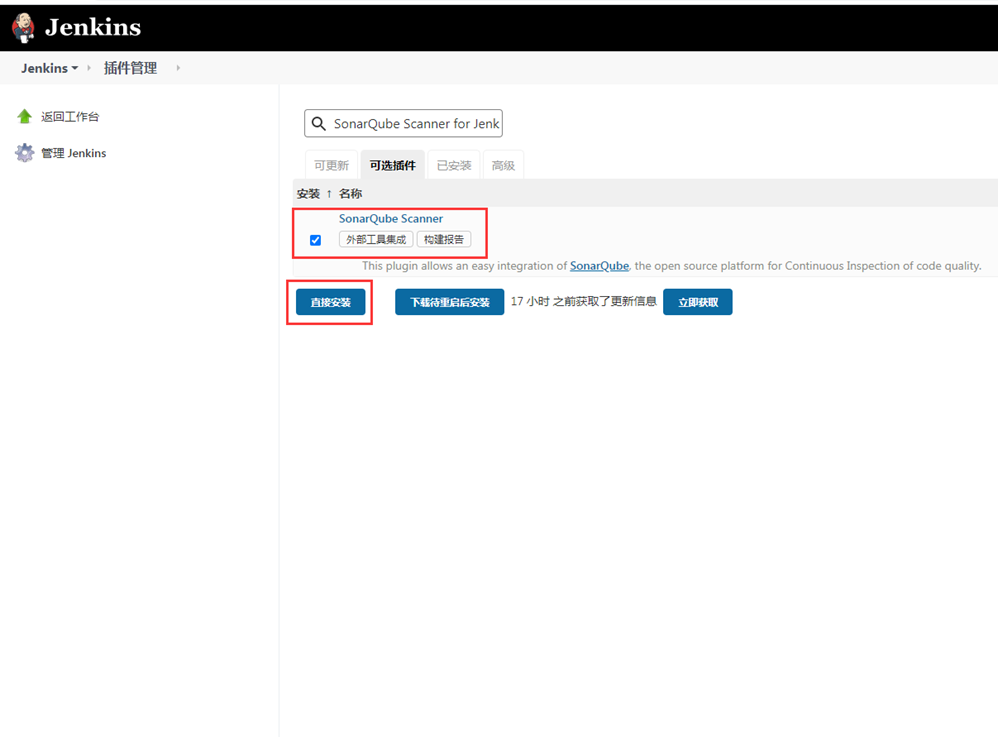
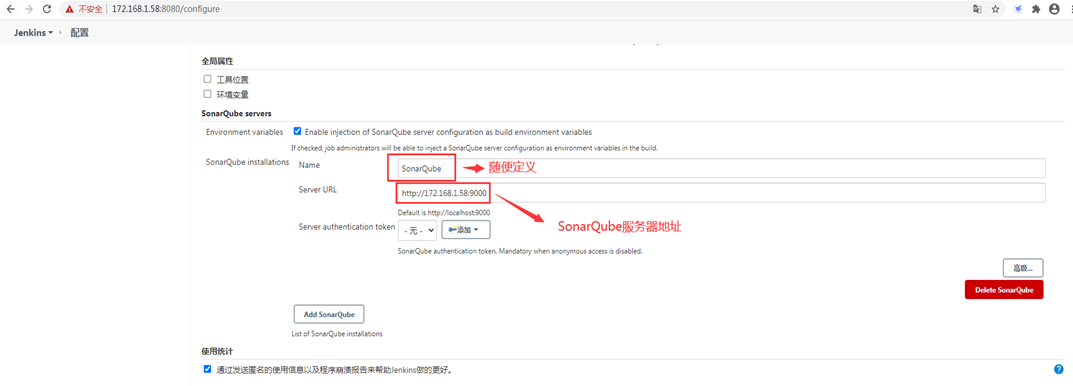
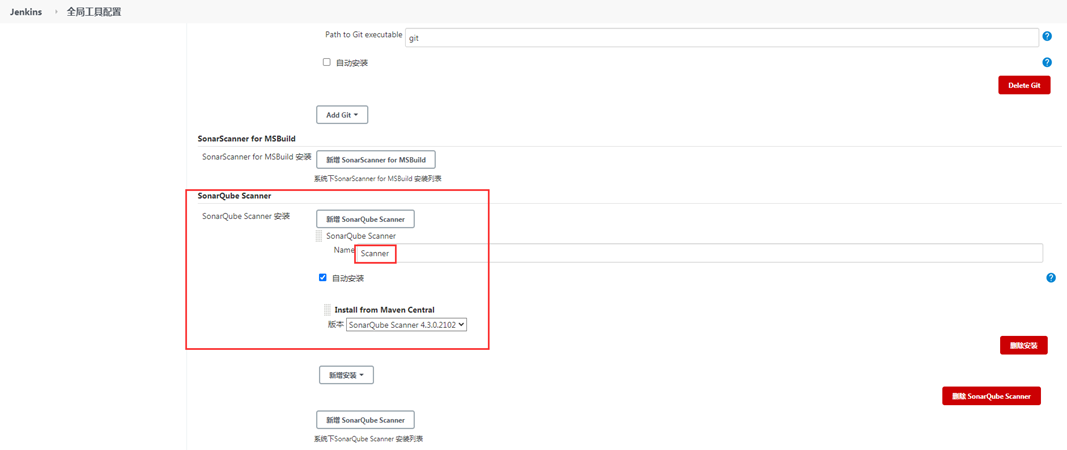
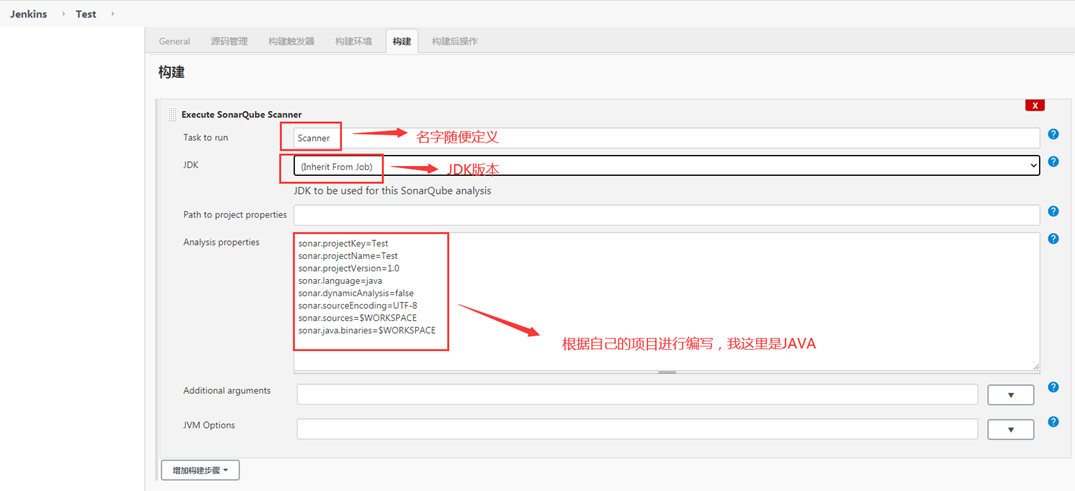
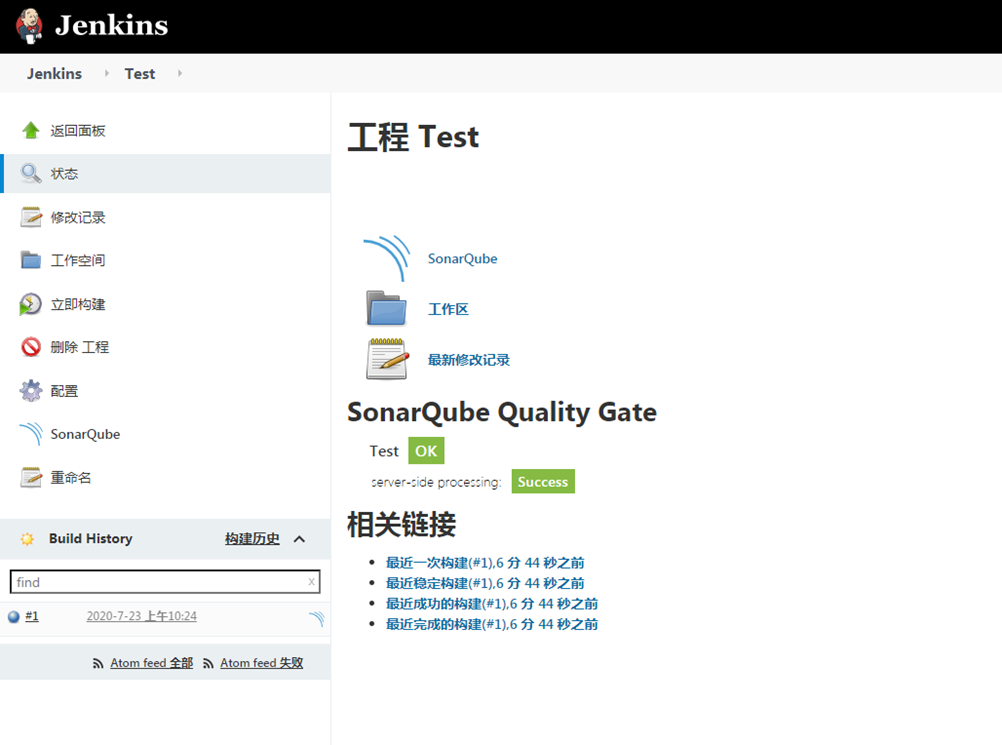
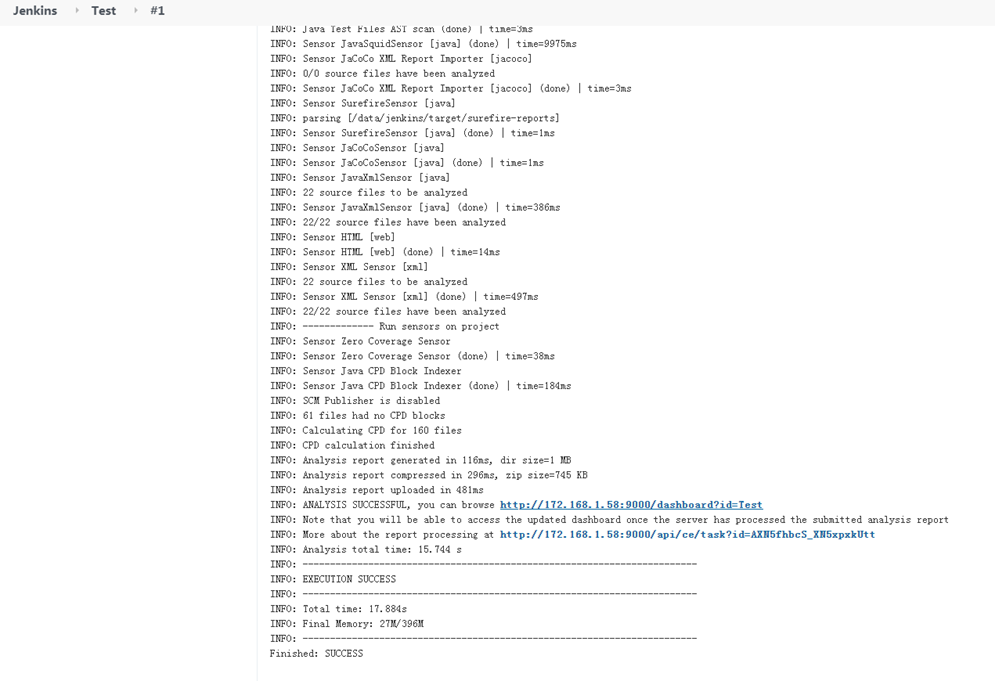
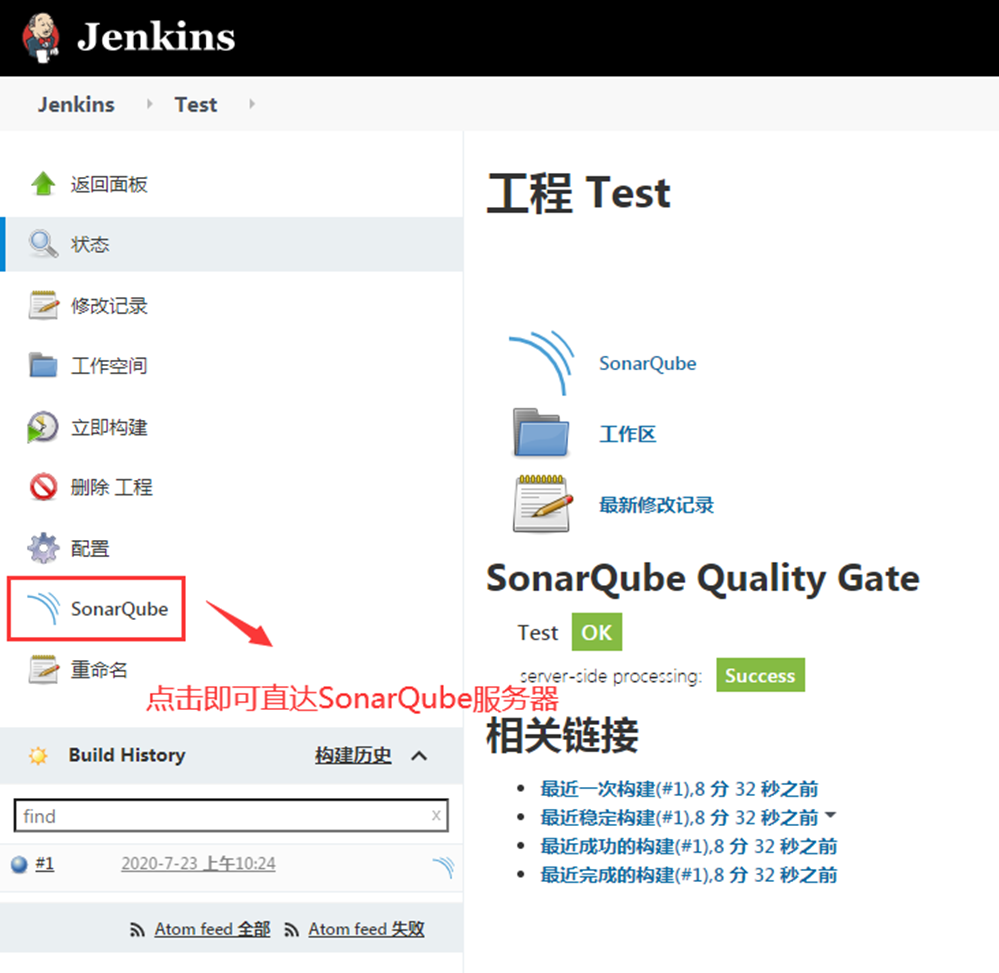
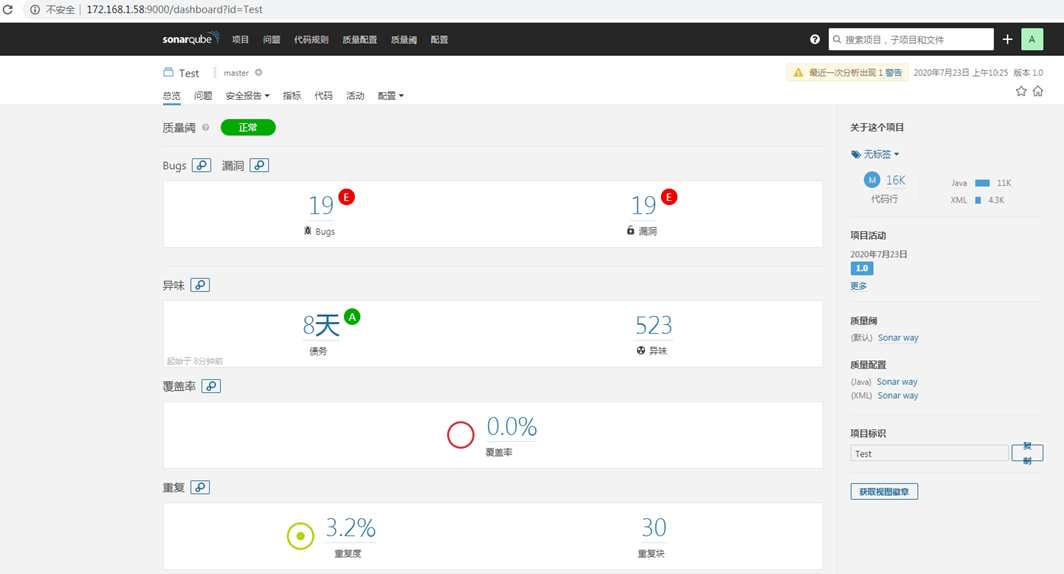
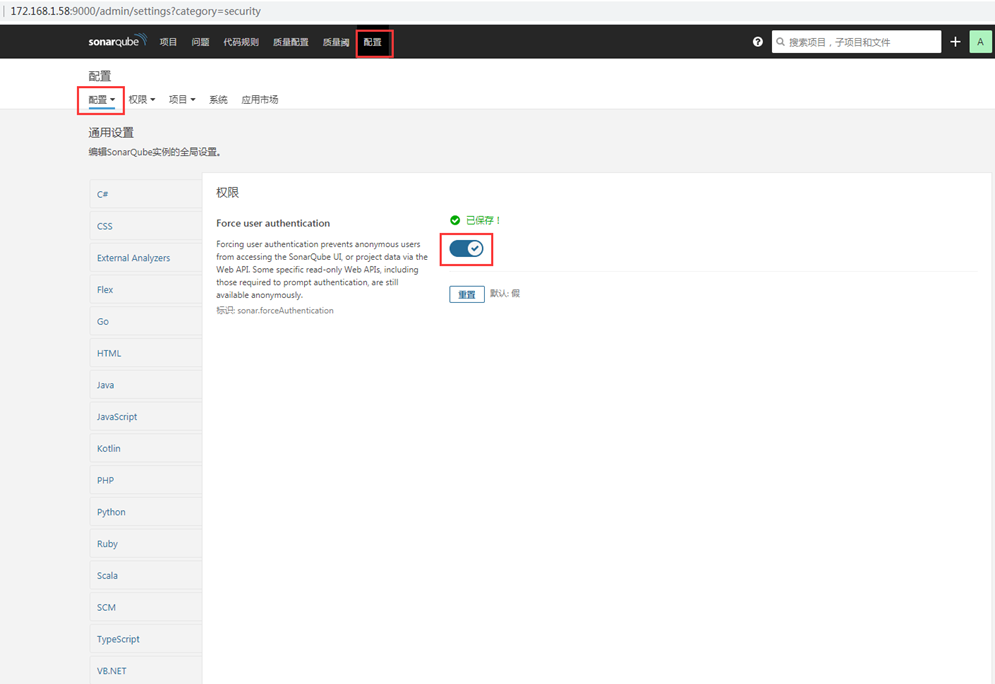
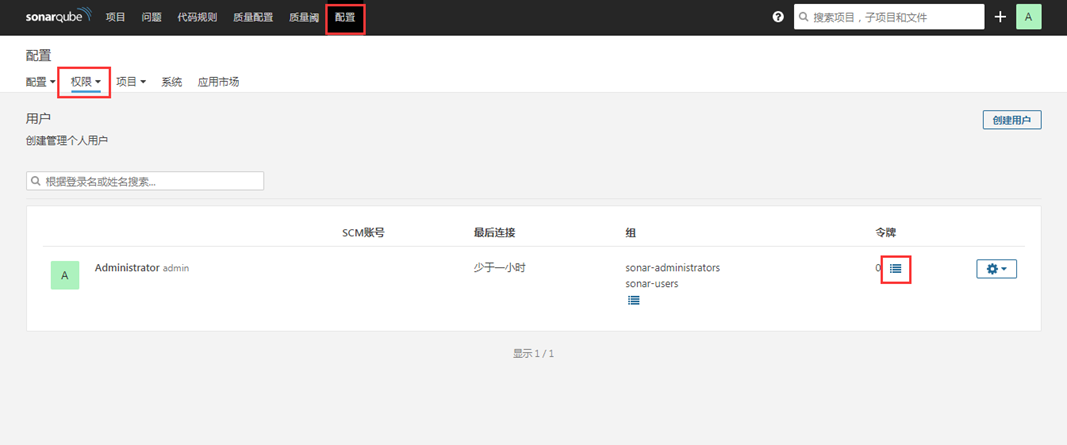
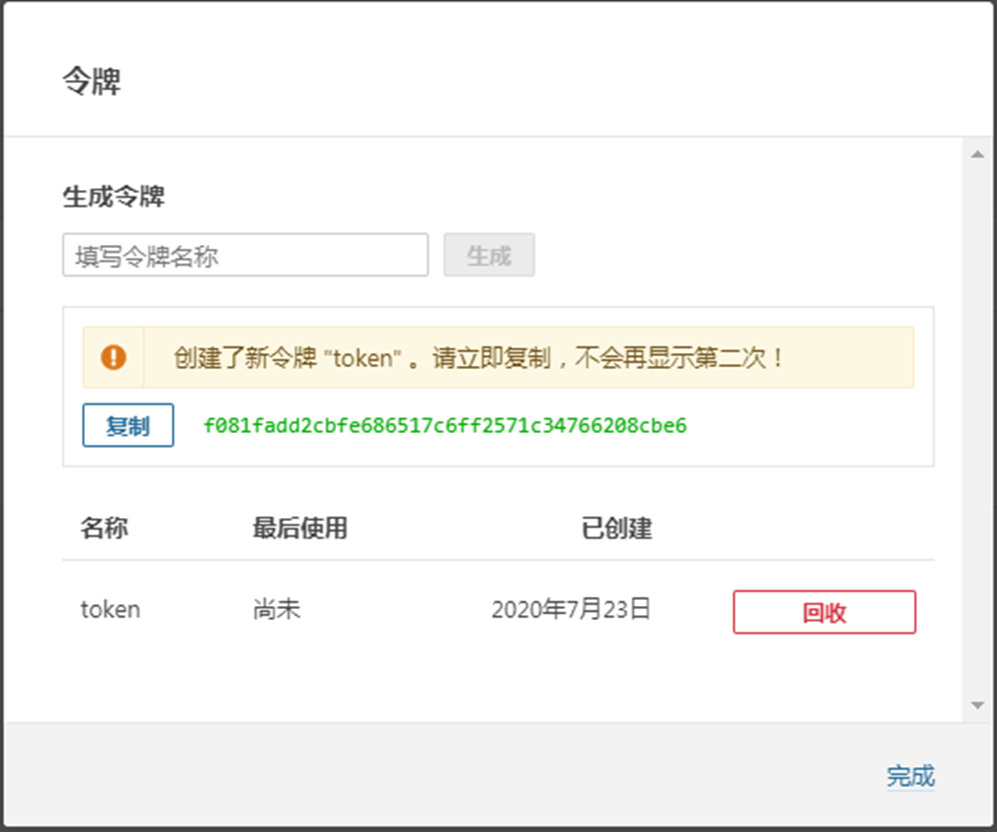
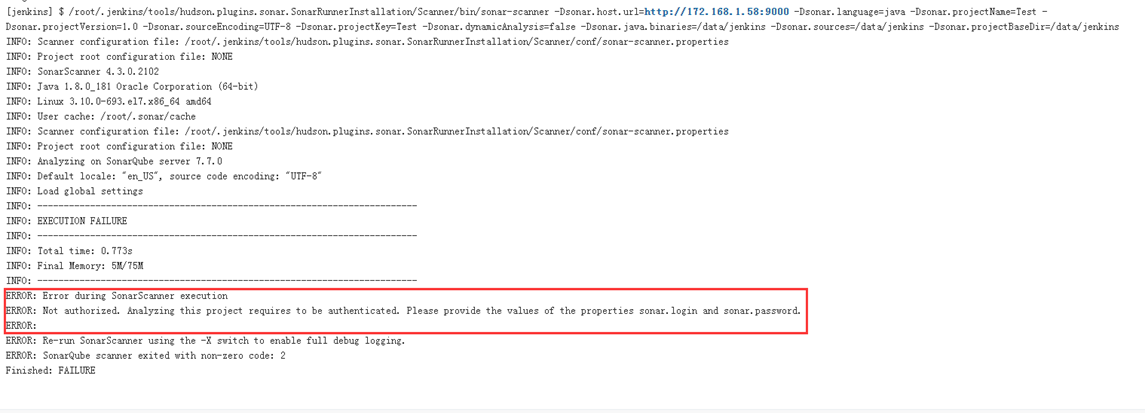
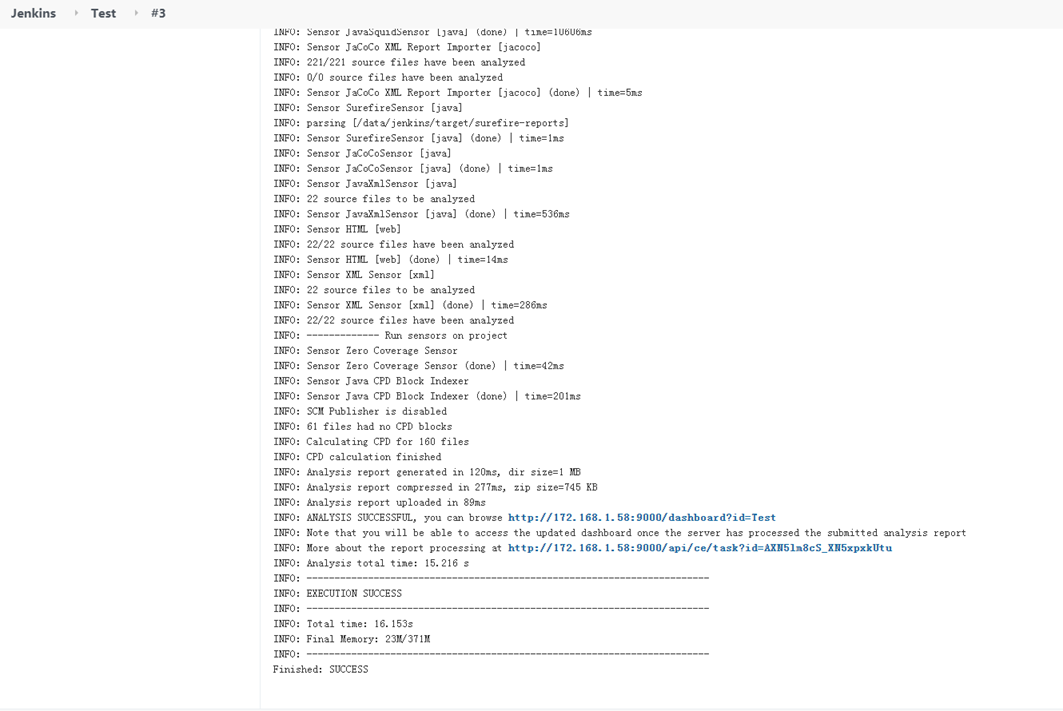
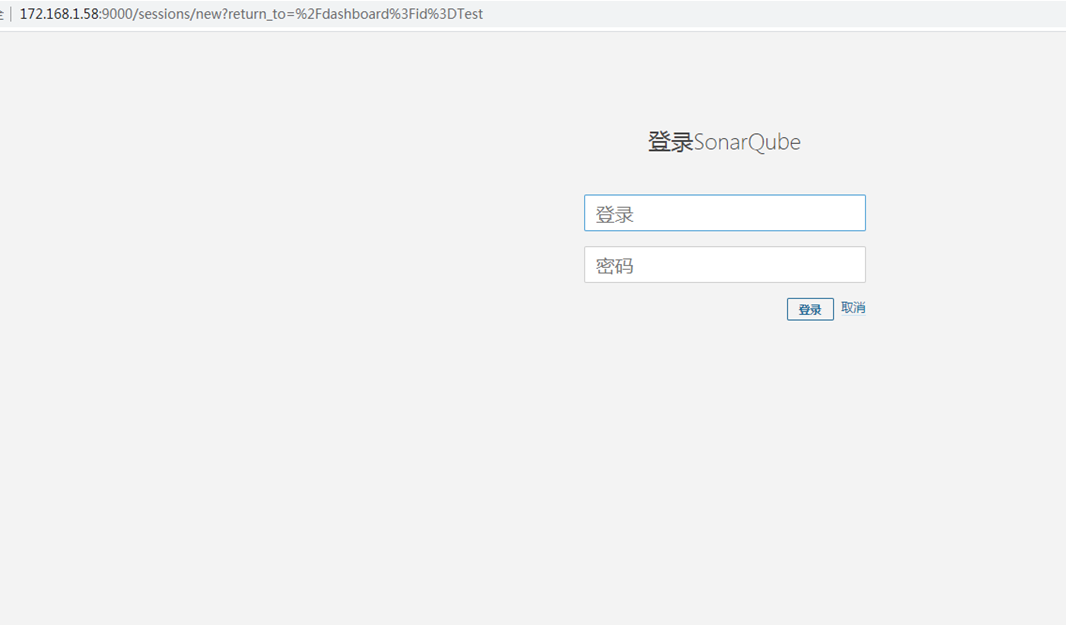
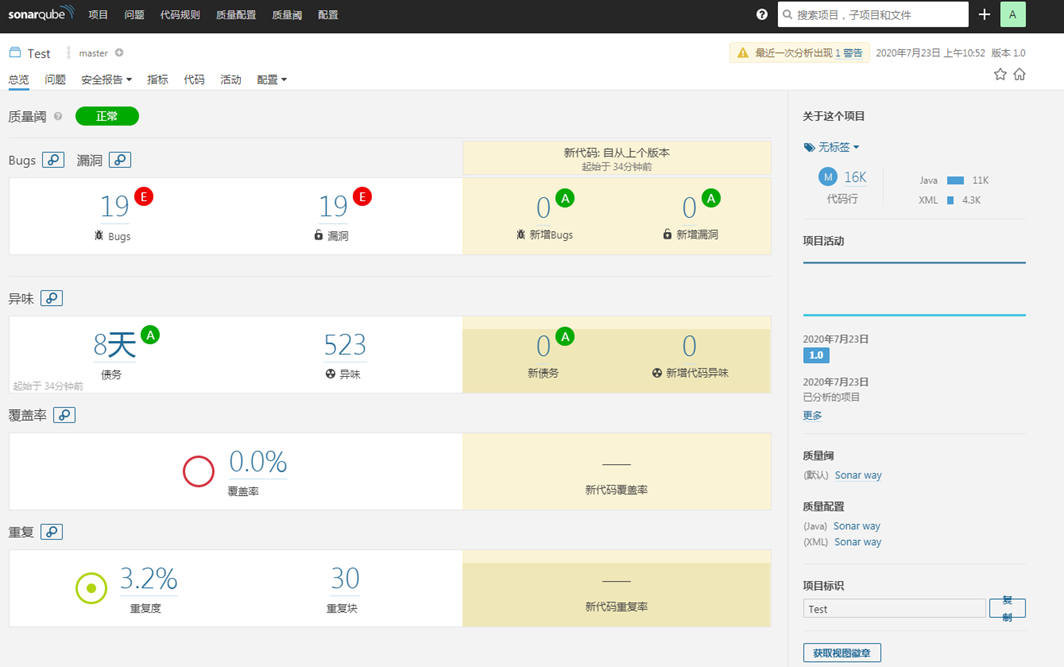
评论